مجموعه Microsoft Solitaire در ویندوز 10 باز نمی شود
در این روزهای کار از خانه(working from home) ، بعد از فیلم(Movies) ها و برنامه های تلویزیونی(TV Shows) ، بازی های کامپیوتری تنها راه برای سرگرمی های خاص هستند. از آنجایی که بسیاری از ما ماشین های پیشرفته نداریم، در نهایت بازی های از پیش نصب شده را انجام می دهیم. اما، چه اتفاقی میافتد وقتی محبوبترین و بازیشدهترین بازی ما Microsoft Solitaire از کار بیفتد؟ امروز می آموزیم که چگونه خطای " نمی توان مجموعه بازی یک نفره مایکروسافت را راه اندازی کرد " در ویندوز 10 را برطرف کرد.(Can’t start Microsoft Solitaire Collection)
از زمان راه اندازی ویندوز 3.0(Windows 3.0) ، مجموعه Solitaire همیشه برای کاربران خسته کننده وجود داشته است. هنگامی که ویندوز 8 راه اندازی شد، ناامیدی بزرگی بود که با هیچ یک از بازی ها عرضه نشد. اما عشق طرفداران آن را با رابط کاربری گرافیکی(GUI) جدید و رابط رنگارنگ بازگرداند. اکنون می دانیم که این یک بازی بسیار قدیمی است، نسخه جدیدتر با یک فریز اینجا و آنجا کار می کند.
Microsoft Solitaire Collection باز نمی شود
ما می دانیم که چقدر این بازی را دوست دارید و ما اینجا هستیم که چگونه خطا را حل کنیم و سرگرمی خود را از سر بگیریم. اگر نمی توانید یا نمی توانید مجموعه Microsoft Solitaire را در ویندوز 10(Windows 10) باز کنید ، در این پست روش هایی برای رفع مشکل ارائه می شود.
- Windows Store Apps Troubleshooter را اجرا کنید(Run Windows Store Apps Troubleshooter)
- برنامه های فروشگاه مایکروسافت را به روز کنید
- بازنشانی مجموعه بازی یک نفره مایکروسافت(Reset Microsoft Solitaire Collection)
- کش ویندوز استور را بازنشانی کنید
- Microsoft Solitaire Collection(Reinstall Microsoft Solitaire Collection) را حذف و دوباره نصب کنید
به خاطر داشته باشید که اینها روش های آزمایش شده و آزمایش شده هستند، اما باید پس از تکمیل هر روش، سیستم را مجددا راه اندازی کنید.
1] عیب یاب برنامه فروشگاه ویندوز را اجرا کنید(Run Windows Store App Troubleshooter)
بله، می دانم که این ابتدایی ترین روش است و ممکن است قبلا آن را امتحان کرده باشید. اما، آن نیز بسیار موثر است.
برنامه تنظیمات(Settings) را باز کنید و روی Update & Security کلیک کنید .
در پنل سمت چپ، روی Troubleshoot کلیک کنید .
به پایین اسکرول کنید، روی برنامههای فروشگاه ویندوز(Windows Store) کلیک کنید و سپس روی Run the troubleshooter کلیک کنید .
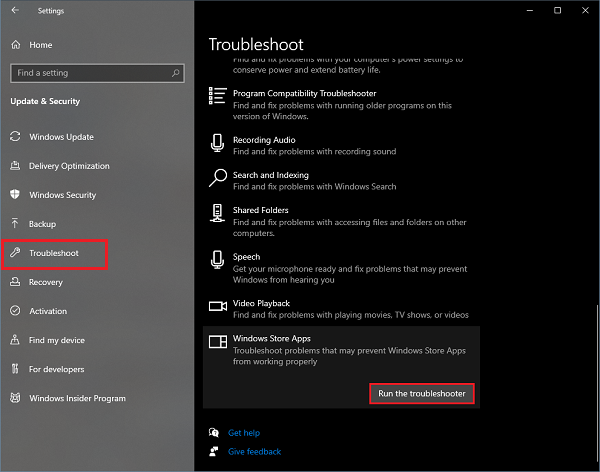
عیب یاب برنامه Windows Store(Windows Store App Troubleshooter) شروع به کار کرده و مشکلات را شناسایی می کند. پس از شناسایی مشکل، دستورالعمل ها را دنبال کنید. پس از تکمیل مراحل، شما میتوانید بروید، درخواست شما دوباره کار میکند.
2] برنامه های فروشگاه مایکروسافت را به روز کنید
بیشتر اوقات خطاها به این دلیل است که برنامه قدیمی است. برنامه های منسوخ شده معمولاً خطاهایی ایجاد می کنند تا شما را وادار به نصب به روز رسانی های جدید کنند. بهروزرسانیها به دلایل مختلف ضروری است.
منوی شروع را باز کنید، Microsoft Store را تایپ کنید و برنامه را باز کنید.
در گوشه سمت راست بالا به دنبال سه نقطه باشید(three dots) . روی آن کلیک کنید و Downloads and updates را انتخاب کنید .
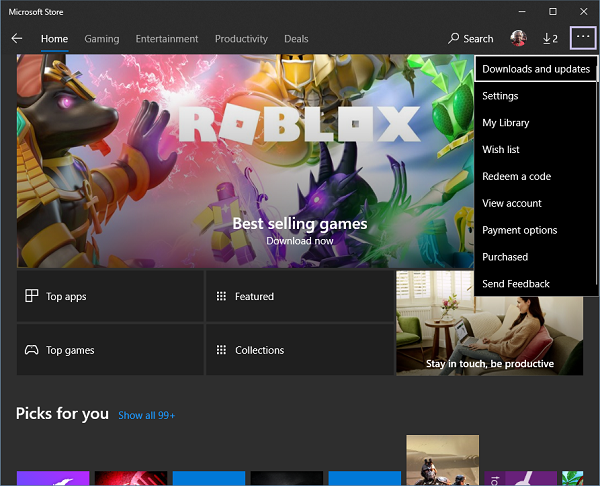
اکنون بر روی دریافت به روز رسانی(Get updates) کلیک کنید . شروع به جستجو برای به روز رسانی های جدید در دسترس برای همه برنامه های نصب شده می کند.
اگر آپدیت ها در دسترس باشند، شروع به نصب تک تک آنها می کند. پس از نصب بهروزرسانی، دوباره برنامه را باز کنید، اکنون باید شروع به کار کند.
موارد مرتبط(Related) : مجموعه بازی یک نفره مایکروسافت به اینترنت متصل نمی شود(Microsoft Solitaire Collection not connecting to Internet) .
3] بازنشانی مجموعه بازی یک نفره مایکروسافت(Reset Microsoft Solitaire Collection)
بازنشانی برنامه تمام امتیازهای ذخیره شده را حذف می کند و باعث می شود برنامه به عنوان برنامه تازه نصب شده کار کند. همچنین تمام تنظیمات کاربر را پاک می کند.
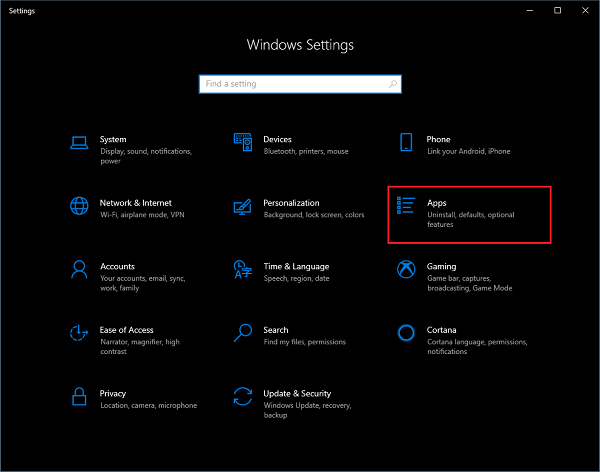
اکنون در لیست برنامه های نصب شده، Microsoft Solitaire Collection را جستجو کنید.
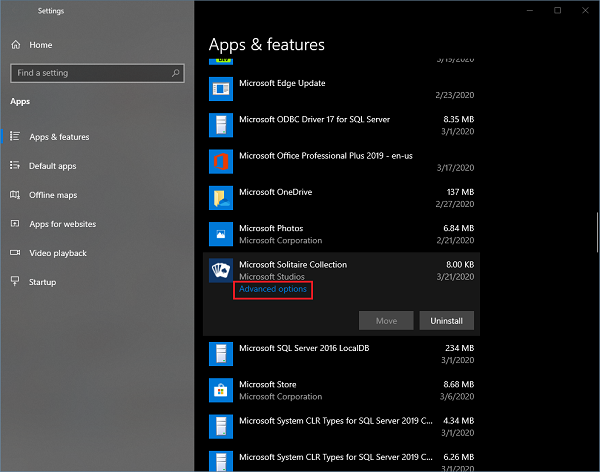
به پایین اسکرول کنید و روی Reset کلیک کنید . پیامی مبنی بر پاک کردن تمام داده های برنامه ارسال می کند. دوباره روی Reset کلیک(Click) کنید.
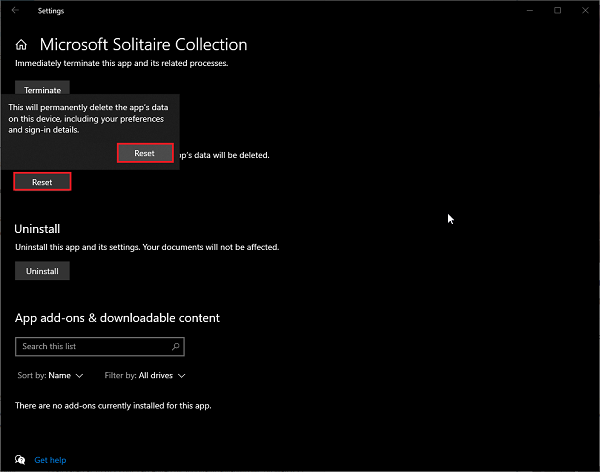
(Wait)مدتی صبر کنید تا یک مجموعه جدید و جدید Microsoft Solitaire(Microsoft Solitaire Collection) نصب کنید.
4] کش ویندوز فروشگاه را بازنشانی کنید
درست است که گاهی اوقات مجبور می شویم کش ویندوز استور را پاک کنیم(clean the Windows Store cache) تا مطمئن شویم به روز رسانی های جدید کار می کنند. پاک کردن کش نه تنها باعث می شود برنامه جدید کار کند، بلکه مطمئن می شود که تمام تنظیمات اعمال شده نیز با موفقیت کار می کنند.
هنگامی که حافظه پنهان پر است یا حاوی فایل های نامعتبر است، برنامه ها یا کار نمی کنند یا رفتار غیرعادی دارند.
منوی استارت را باز کنید و wsreset را(wsreset) تایپ کنید .
گزینه را انتخاب کرده و روی Run as administrator کلیک کنید .
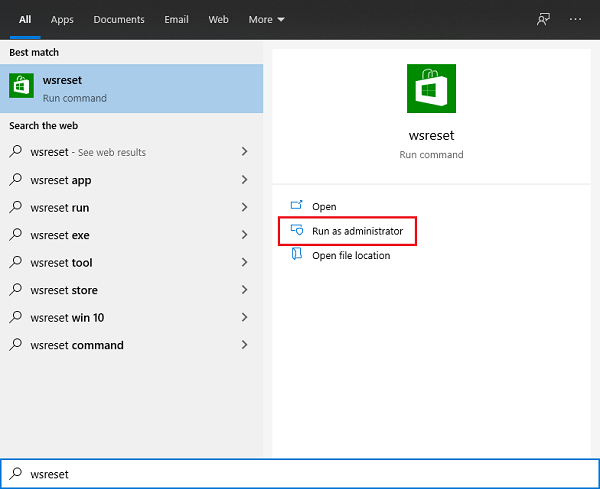
(Wait)مدتی صبر کنید تا دستور اجرا شود. سیستم را مجددا راه اندازی کنید و آماده هستید.
پاک کردن حافظه پنهان ممکن است باعث شود برنامه را به عنوان یک برنامه جدید شروع کنید اما امتیازات ذخیره شده شما به جایی نمی رسد.
5] مجموعه Microsoft Solitaire را (Reinstall Microsoft Solitaire Collection)حذف(Uninstall) و دوباره نصب کنید
حذف نصب بازی Solitaire و نصب مجدد بازی، پر استفاده ترین روشی است که مردم در سراسر جهان از آن استفاده می کنند.
منوی Start را باز کرده و مجموعه Microsoft Solitaire(Microsoft Solitaire Collection) را جستجو کنید.
روی برنامه کلیک راست(Right-click) کرده و بر روی Uninstall کلیک کنید . مدتی صبر کنید زیرا حذف نصب برنامه کمی طول می کشد.(Wait)
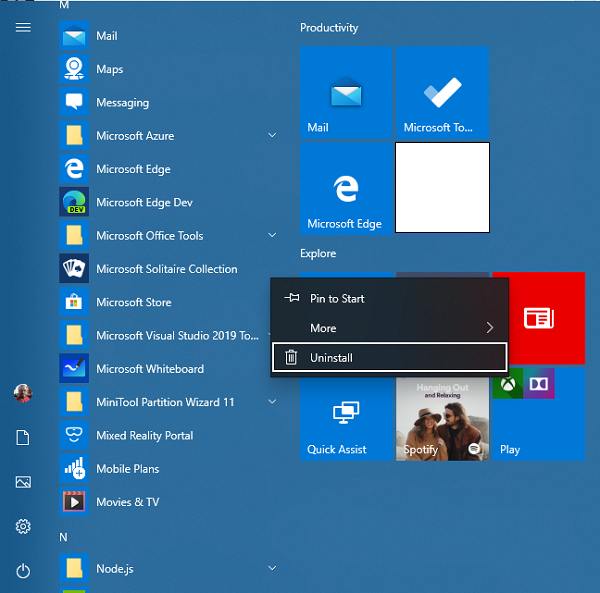
اکنون برنامه مایکروسافت استور را باز کنید و (Microsoft Store)مجموعه Microsoft Solitaire(Microsoft Solitaire Collection) را جستجو کنید.
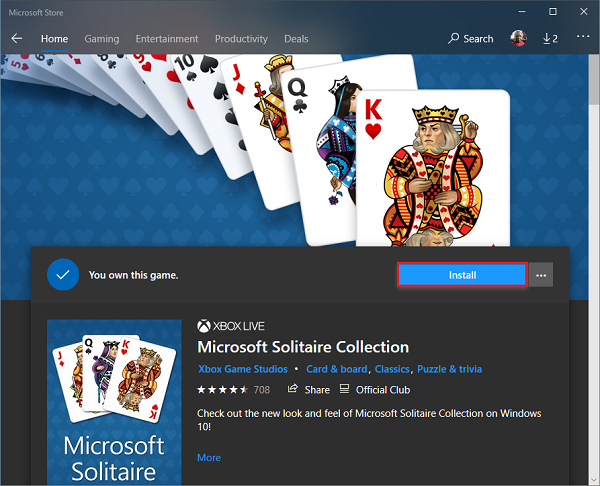
بر روی Install کلیک کنید و چند لحظه صبر کنید تا دانلود و نصب شود.
اکنون دوباره برنامه را باز کنید، باید اکنون کار کند.
می توانید هر یک از روش ها یا همه روش ها را امتحان کنید. در بخش نظرات زیر به ما اطلاع دهید که کدام روش برای شما کارآمد است.
Related posts
Get پشت کلاسیک Solitaire and Minesweeper در Windows 10
محبوب Word Games برای Windows 10 از Microsoft Store
Ballistic Mini Golf game برای Windows 10 موجود در Microsoft Store
بهترین Action and Adventure games برای Windows 10 از Microsoft Store
Best Mafia بازی برای Windows 10 موجود در Microsoft Store
Best نرم افزار Game recording رایگان برای Windows 10
بهترین بازی های موسیقی برای Windows 10 PC از Microsoft Store
10 بهترین بازی خانواده و Kids برای Windows 10 PC
Use GBoost برای افزایش Gaming performance در Windows 10 PC
نحوه بازیابی بازی های تصادفی حذف شده در Windows 10
Best رایگان Mountain Sports بازی برای Windows 10 PC
Best رایگان Hidden Object Games برای Windows 10
شما نیاز به مجوز برای انجام این عمل در Windows 10 [ثابت]
OpenTTD - در Transport Tycoon Deluxe game جدید برای Windows 10
10 بهترین Games Shooter برای PC Windows 10 از Microsoft Store
Google Chrome مشکلات و مسائل را با Windows 10
Best Puzzle and Trivia games موجود برای Windows 10
Best رایگان Beach Games برای Windows 10 PC
Remote Desktop tab در RDWEB گمشده از Edge browser در Windows 10
بهترین بازی دزدان دریایی برای کامپیوتر Windows 10
